Permissões de Gerente
No Crowdin, você pode atribuir gerentes a projetos ou recursos de localização (por exemplo, MTs, Glossários).
Adicionando Gerentes a um Projeto
Existem duas maneiras possíveis de adicionar um gerente ao seu projeto Crowdin. Você pode convidar gerentes por meio da guia Membros do projeto ou adicioná-los por meio da guia Gerentes de seu perfil.
Leia mais sobre Como Convidar Membros do Projeto.
Para adicionar um novo gerente aos seus projetos por meio da guia Gerentes, siga estas etapas:
- Abra a página inicial do seu perfil e vá para a guia Gerentes.
- Clique em Adicionar Gerente.
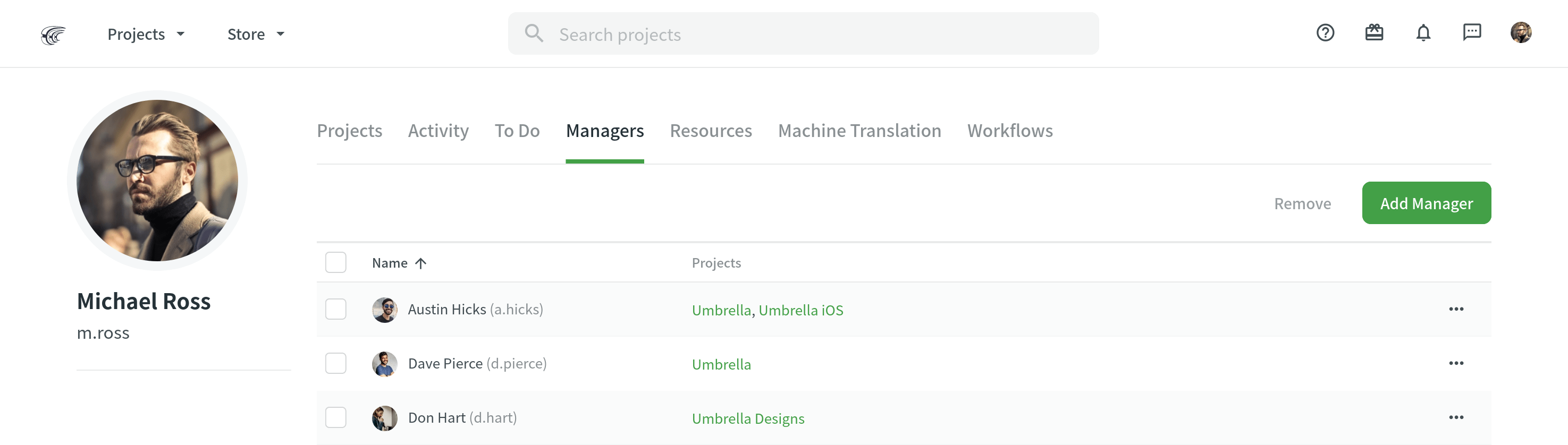
- Na caixa de diálogo exibida, especifique o e-mail ou nome de usuário do gerente.
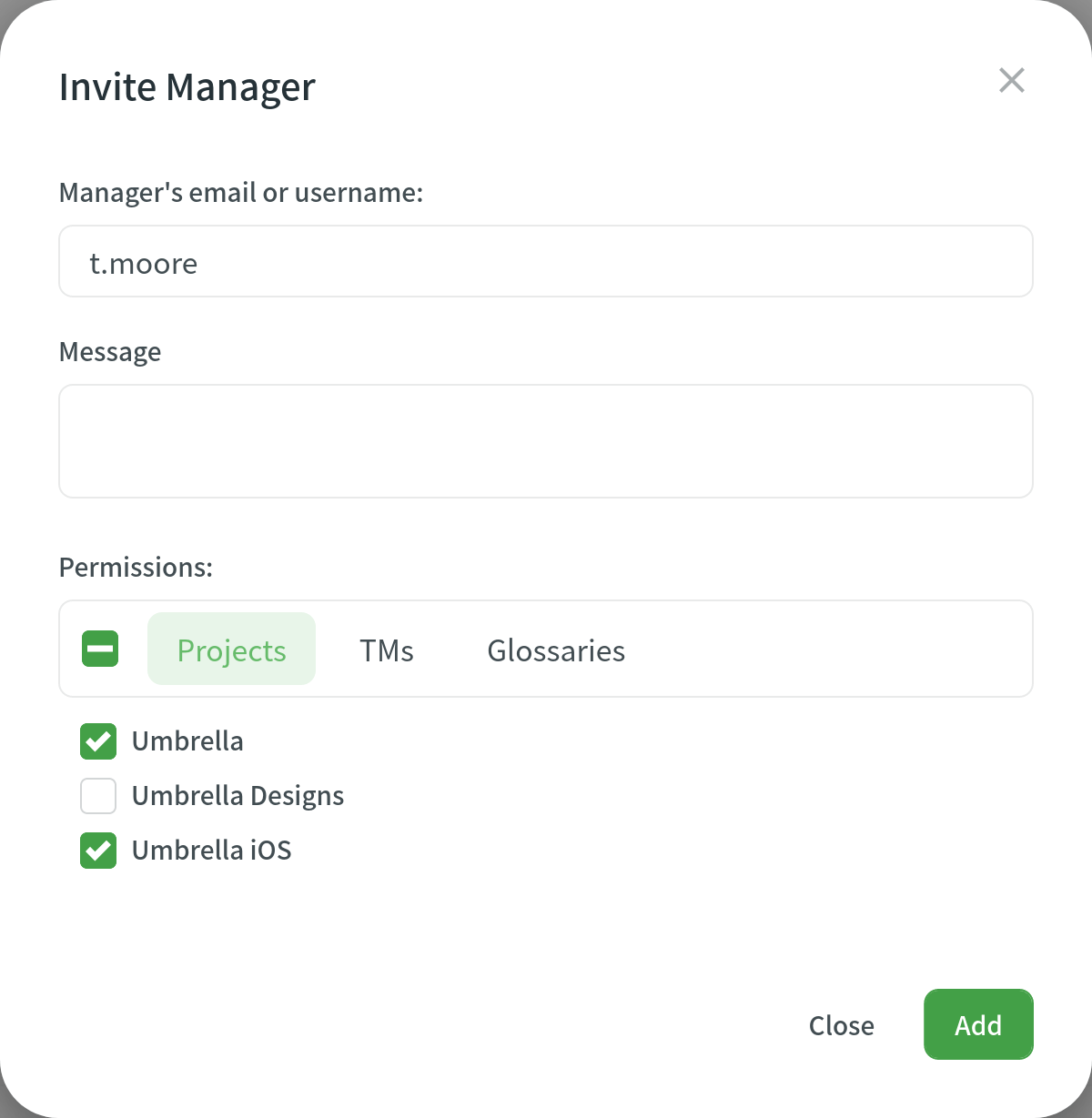
- (Opcional) Digite uma mensagem que seu convidado receberá.
- Na guia Projetos, selecione os projetos que deseja atribuir a esse gerente.
- Clique em Adicionar.
Adicionando Gerentes a MTs e Glossários
Para atribuir um novo gerente a MTs e Glossários, siga estas etapas:
- Abra a página inicial do seu perfil e vá para a guia Gerentes.
- Clique em Adicionar Gerente.
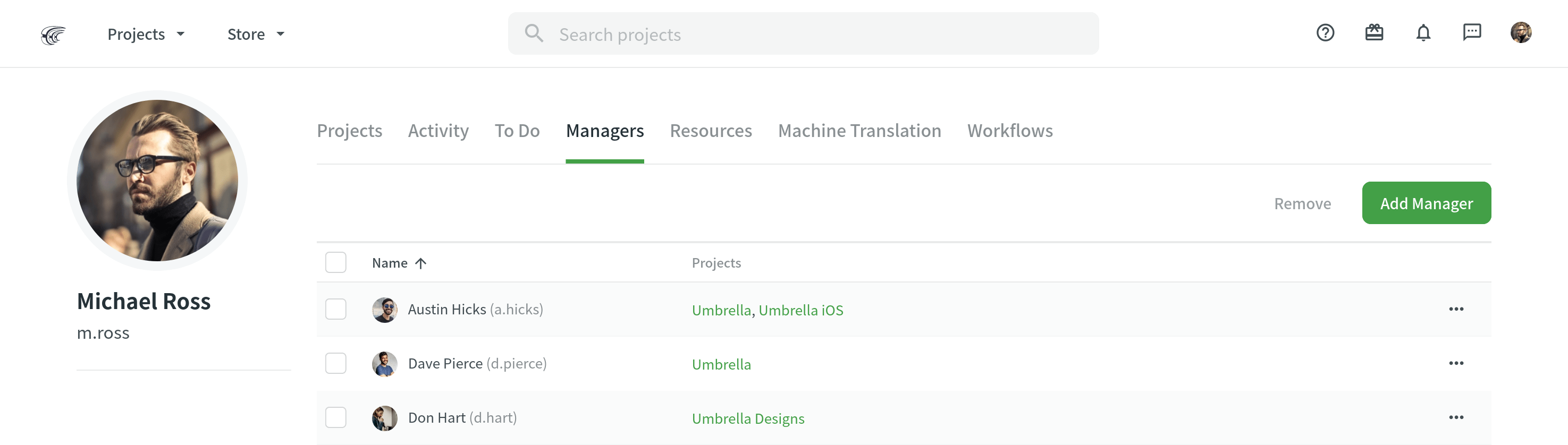
- Na caixa de diálogo exibida, especifique o e-mail ou nome de usuário do gerente.
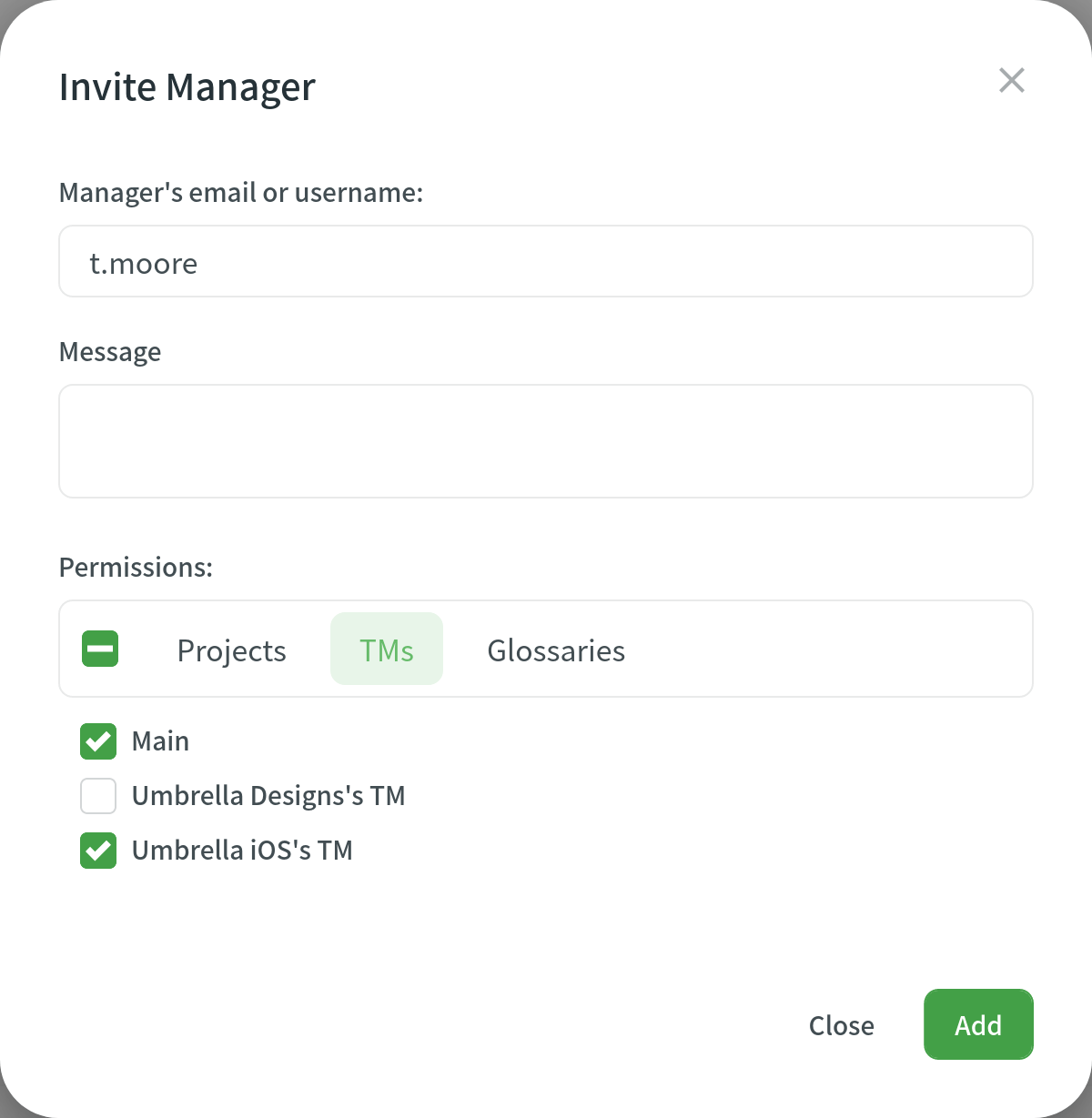
- (Opcional) Digite uma mensagem que seu convidado receberá.
- Nas guias MT e Glossaries, selecione os recursos de localização que deseja atribuir a esse gerente.
- Clique em Adicionar.
Permissões do Gerenciador de Edição
Se você quiser editar as permissões do gerente, siga estas etapas:
- Abra a página inicial do seu perfil e vá para a guia Gerentes.
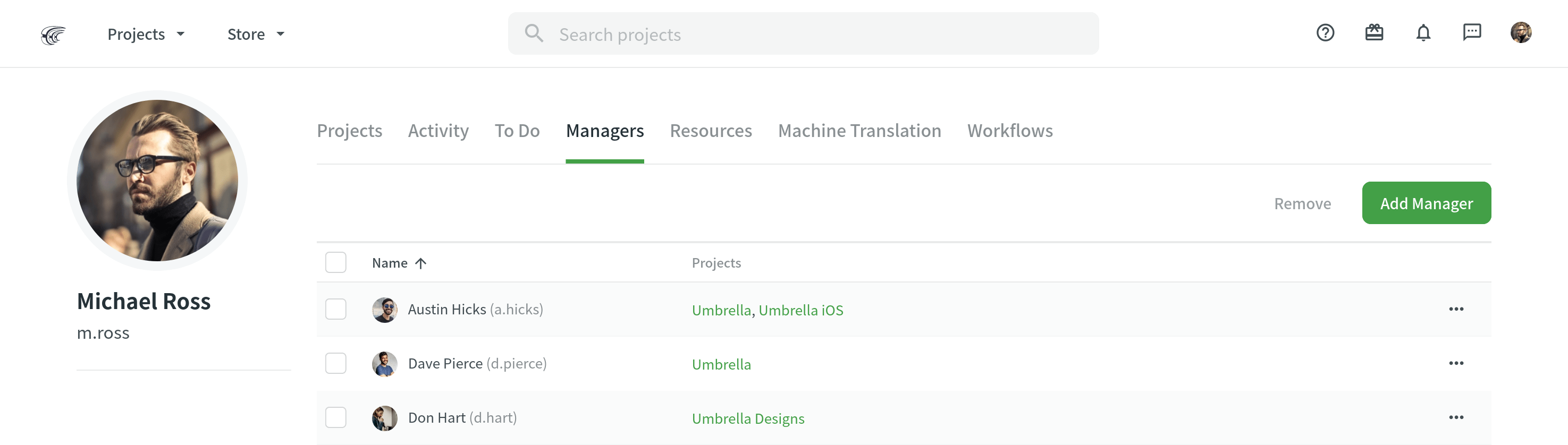
- Clique duas vezes no gerente necessário na lista.
- Na caixa de diálogo exibida, modifique as permissões do gerente de acordo com suas preferências.
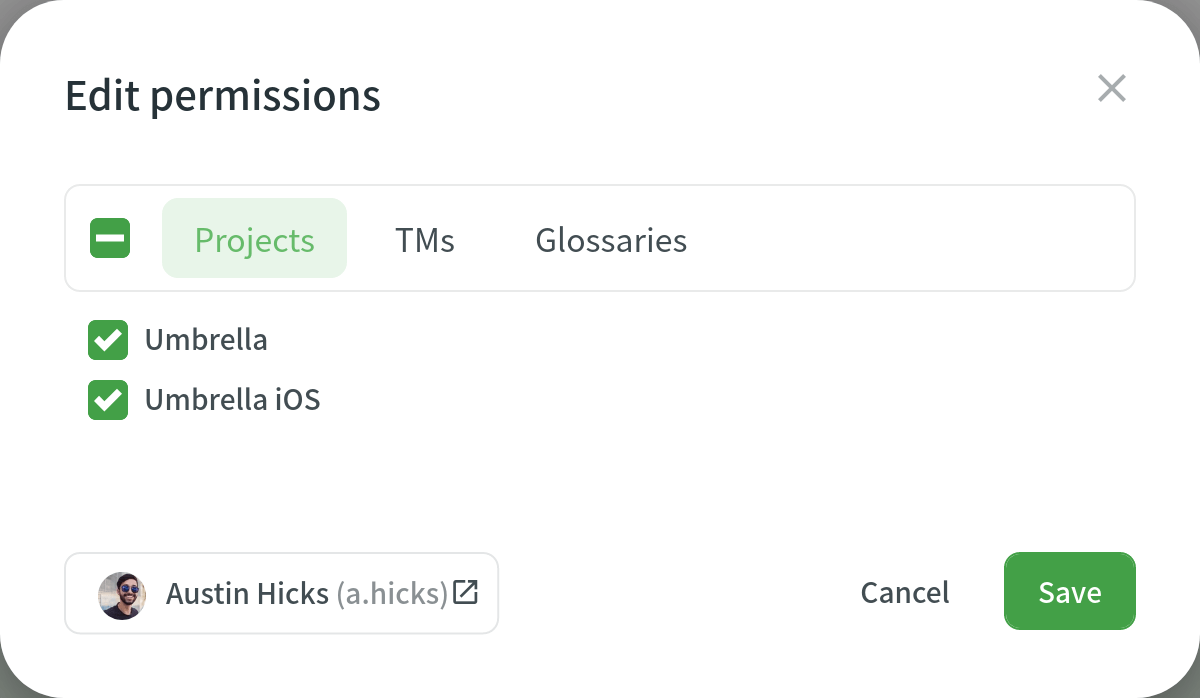
- Clique em Salvar.
Se você deseja remover completamente um gerente e revogar seu acesso aos projetos, MTs ou Glossários, selecione o gerente necessário na guia Gerentes do seu perfil e clique em Remover.